WP Engine Review 2022 – Bestes Managed Hosting für WordPress?
Veröffentlicht: 2022-12-26Möchten Sie eine ehrliche Bewertung zu WP Engine ? Oder fragen Sie sich, ob es die am besten verwaltete WordPress-Hosting-Plattform ist ? Wenn ja, dann bleiben Sie hier!
Mit verwaltetem WordPress- Hosting können Sie Ihre Website ohne technische Kenntnisse erstellen , verwalten und erweitern. Und eine der beliebtesten Plattformen mit verwalteten WordPress-Hosting-Diensten ist WP Engine .
WP Engine ist ein Smart-Hosting-Anbieter mit einer vollständig verwalteten WordPress-Hosting-Lösung. Es hat viele Funktionen für Geschwindigkeit , Sicherheit und Leistung . Dies unterstützt Ihr kleines bis mittleres Unternehmen , Ihre Agentur , Ihr Unternehmen oder Ihr E- Commerce - Geschäft .
Um mehr zu erfahren, finden Sie hier unsere vollständige Überprüfung des verwalteten WordPress-Hosting-Service in WP Engine. Diese Bewertung enthält die Vor- und Nachteile, Funktionen, den Support und mehr über WP Engine.
So lass uns anfangen!
Gesamtbewertung
WP Engine ist eine vertrauenswürdige verwaltete WordPress-Hosting-Plattform. Mit diesem Service können Sie sich ganz einfach auf die Erstellung einer Website konzentrieren. Während der Host die technischen Funktionen ausführt. Außerdem enthält es viele kostenlose und Premium-Add-Ons für zusätzliche Funktionen.
Darüber hinaus erzielt WP Engine eine durchschnittliche Bewertung von 4,5 von 5 , basierend auf 298 Benutzerbewertungen in Trustpilot. In ähnlicher Weise beträgt die Punktzahl in G2 Reviews laut 198 Benutzerbewertungen 4,5 von 5 Punkten. Das ist ausgezeichnet!
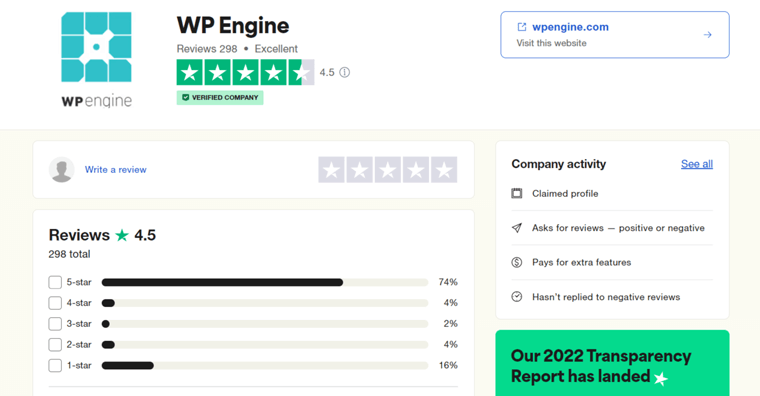
Wenn Sie möchten, dass wir es bewerten, dann wäre es 4,6 von 5 . Die restlichen 0,4 Punkte haben wir abgezogen, da die Dokumentation besser sein könnte. Und der Speicherplatz ist vergleichsweise geringer als das, was andere Unternehmen für das gleiche Geld anbieten.
Empfehlen wir also WP Engine? Definitiv Ja! Sie können einen geeigneten Plan auswählen und mit dem Aufbau Ihrer Website beginnen. Es ist risikofrei, da Sie durch die 60-tägige Geld-zurück-Garantie abgedeckt sind. Außerdem können Sie den Dienst beenden, wenn er Ihnen nicht gefällt.
Lassen Sie uns nun direkt in die Vor- und Nachteile von WP Engine eintauchen.
Vor- und Nachteile der WP-Engine
Die folgenden Listen zeigen die Vor- und Nachteile von WP Engine. Also, sehen wir sie uns an!
Vorteile der WP-Engine
- Geeignet für die Einrichtung jeder Art von Website, ob E-Commerce, Agentur, Unternehmen, Kleinunternehmen oder Blog.
- Erstellen Sie ganz einfach Staging- und Entwicklungsumgebungen zum Testen von Websites.
- Enthält eine 60-tägige Geld-zurück-Garantie.
- Beinhaltet mehr als 20 Rechenzentren und einen globalen CDN-Dienst (Content Delivery Network), um Ihre Website überall verfügbar zu machen.
- Kommt mit manuellen und automatisierten Website-Migrationsoptionen.
- Bietet 10 Premium-StudioPress-Designs für alle seine Pläne kostenlos.
- Bietet kostenlose SSL-Zertifikate (Secure Socket Layer) für Ihre Websites.
- Führt Backups durch, um Ihre Site und ihre Ressourcen zu speichern.
Nachteile der WP-Engine
- Relativ sind die Preise höher als bei einigen Konkurrenzplattformen.
- Der Speicherplatz und die Dokumentation können verbessert werden.
- Bietet keinen kostenlosen Domainregistrierungsservice. Holen Sie sich also eine von Domain-Registraren.
- Funktioniert nur für WordPress-Sites.
- Schränkt die Verwendung einiger WordPress-Plugins ein. Überprüfen Sie die Liste der unzulässigen Plugins.
Beginnen wir damit unsere Überprüfung mit der Einführung der WP Engine-Plattform!
A. Was ist WP Engine? - Ein Überblick
WP Engine ist einer der führenden Anbieter von verwaltetem WordPress-Hosting, der 2010 gegründet wurde. Millionen von Marken und Agenturen jeder Größe vertrauen dieser Plattform für ihre wachsenden Geschäfte.

Mit dieser vollständig verwalteten Hosting -Plattform können Sie Ihre Website problemlos verwalten , da sich der Host um alle technischen Dinge kümmert. So können Sie sich darauf konzentrieren, Ihren Benutzern das bestmögliche Erlebnis zu bieten und das Geschäft am Laufen zu halten.
Daher bietet diese Plattform hervorragende Geschwindigkeits-, Sicherheits-, Leistungs- und Supportfunktionen. Außerdem bietet es kostenlose SSL-Zertifikate , CDN , Backup und viele andere Dienste. Insgesamt ist es für alle Benutzer extrem einfach zu bedienen.
Daher können Sie WP Engine für Ihr kleines bis mittleres Unternehmen , Ihre Agentur oder Ihr Unternehmen verwenden. Darüber hinaus verfügt es über eine verwaltete WooCommerce-Hosting- Lösung, mit der Sie Ihr E-Commerce-Geschäft online erstellen können.
Darüber hinaus enthält es verschiedene Entwicklerlösungen mit der Freiheit, Ihre Websites nach Belieben zu erstellen. Außerdem erhalten Sie Zugriff auf verschiedene Premium-Designs und Workflow-Tools für mehr Flexibilität.
Daher ist WP Engine eine unglaubliche Option für verwaltetes WordPress-Hosting.
Sieht interessant aus? Dann beginnen Sie JETZT mit der Verwendung von WP Engine!
Um mit einer WP-Engine zu beginnen, müssen Sie einen geeigneten verwalteten WordPress-Hosting-Plan von der Website erwerben. Klicken Sie auf die Schaltfläche unten und schnappen Sie sich gleich eine:
Lassen Sie uns nun mit dieser Überprüfung fortfahren und alle WP Engine-Funktionen im nächsten Abschnitt ansehen.
B. Hauptmerkmale des von WP Engine verwalteten WordPress-Hostings
Sie müssen die Funktionen überprüfen, bevor Sie Ihren Webhosting-Anbieter auswählen. Denn der Host sollte alle Funktionen enthalten, die Sie für Ihre Seite benötigen.
Daher finden Sie hier alle wichtigen Funktionen des von WP Engine verwalteten WordPress-Hosting-Service. Gehen Sie sie also durch, um festzustellen, ob diese Plattform Ihren Anforderungen entspricht.
1. Mühelose Standortverwaltung
Die Verwaltung Ihrer Websites in WP Engine ist aufgrund der automatisierten Website-Wartungsfunktionen mühelos. Wie tägliche Backups, Core- und Plugin-Updates, One-Click-Staging usw.
Darüber hinaus können Sie Ihre Traumwebsite von einem einzigen benutzerfreundlichen Benutzerportal aus verwalten. Darüber hinaus ist das WP Engine-Benutzerportal unkompliziert, reaktionsschnell, schnell und einfach zu navigieren.
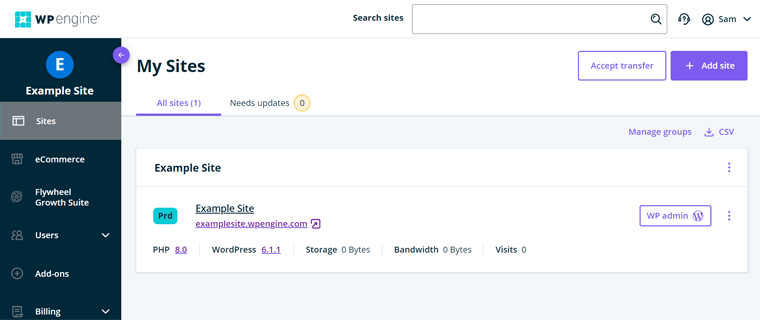
Auf der linken Seite finden Sie alle Tools und Funktionen, die Sie zum Verwalten Ihrer Website benötigen. Und auf der rechten Seite erhalten Sie die entsprechenden Statistiken und Optionen, die Sie auf der linken Seite auswählen.
Einige Funktionen, die Sie auf seinem Portal ausführen können, sind das Erstellen neuer Websites, das Verwalten von Benutzern, die Verwendung von Add-Ons und mehr. In ähnlicher Weise enthalten die oberen und unteren Teile verschiedene hilfreiche Optionen wie Chat, Profil, Support usw.
2. Optimale Geschwindigkeits- und Leistungsfunktionen
Ihre Website sollte schnelle Seitenladezeiten haben, um Google und Website-Besucher glücklich zu machen. Geschwindigkeit ist daher ein entscheidender Faktor, der den Erfolg einer Website ausmacht.
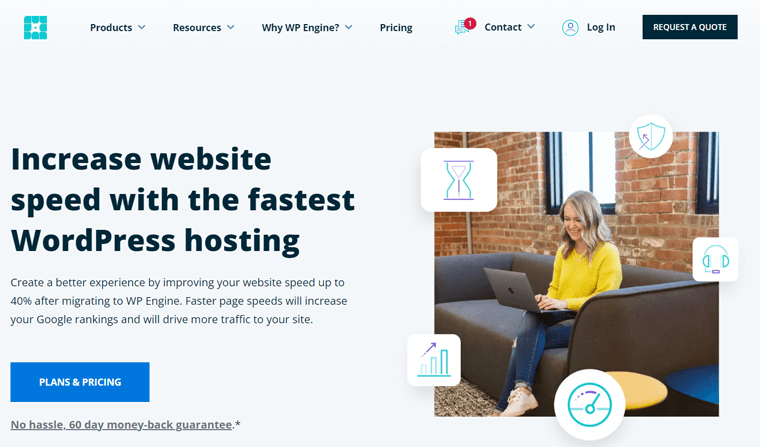
WP Engine berücksichtigt die Bedeutung der Bereitstellung von Geschwindigkeits- und Leistungsmerkmalen. Es bietet also die folgenden Funktionen, um die Geschwindigkeit und Leistung Ihres Hostings und Ihrer Website zu verbessern:
- Entwickelt mit der neuesten SSD-Technologie und NGINX-Weberweiterungen für optimale Website-Geschwindigkeit.
- Seine EverCache-Technologie verwendet WordPress-spezifische Regeln. Es reduziert die Serverladezeit und lässt Ihre Website letztendlich schneller laufen.
- Bietet 99,99 % SLA (Service Level Agreement) und 99,95 % Betriebszeit, am besten für stark frequentierte Websites.
- Wählen Sie aus über 20 Rechenzentren auf 4 Kontinenten – Nordamerika, Asien, Europa und Australien.
- Beinhaltet einen vollständig verwalteten CDN-Dienst , der Benutzern Zugriff auf die Website-Inhalte vom nächstgelegenen Standort aus ermöglicht.
- Mit dem GeoTarget-Add-on wird Ihre Website basierend auf dem Standort des Besuchers optimiert.
Daher bietet dieser hochoptimierte Anbieter auch während wichtiger Verkehrsspitzen einen zuverlässigen Verfügbarkeitsservice. So kann Ihre Website mehr Besucher, höhere Konversionsraten und bessere SEO-Rankings (Search Engine Optimization) haben.
Als Ergebnis wurde nachgewiesen, dass Websites, die zu WP Engine migriert wurden, eine durchschnittliche Verbesserung der Website-Geschwindigkeit von 40 % aufweisen. Genauer gesagt kann Ihre Website innerhalb von 3 Sekunden geladen werden, unabhängig davon, wo Ihr Besuch sie öffnet. Großartig, nicht wahr?
3. Hervorragende Sicherheitsfunktionen
WP Engine verfügt über viele Sicherheitsfunktionen für den reibungslosen Betrieb von Websites. Seine Infrastruktur und Tools sind alle für WordPress-Websites konzipiert. Dank der Sicherheitsoptionen können Sie sich also beruhigt auf Ihr Geschäft konzentrieren.
Dies sind einige wichtige Sicherheitsfunktionen in WP Engine:
- Bietet kostenlose SSL-Zertifikate , um das Vertrauen der Besucher zu gewinnen.
- Führt automatische WordPress-Core- und PHP-Updates und verwaltete Plugin-Updates durch .
- Führt tägliche Backups durch, um Datenverlust zu vermeiden.
- Mit Schutz auf Plattformebene erkennt es leicht Bedrohungen und blockiert Angriffe.
- Kommt mit WordPress-optimierter WAF (Web Application Firewall).
- Sein CDN-Dienst mindert auch DDoS (Distributed Denial of Service) .
- Unterstützt Multi-Faktor-Passwortauthentifizierung .
- Ermöglicht das Anzeigen und Verwalten von Aktivitätsprotokollen und Benutzerberechtigungen .
Mit diesen Sicherheitslösungen hat WP Engine jedes Jahr über 25 Milliarden Cyberangriffe für seine Benutzer blockiert. Daher ist diese Plattform als verwalteter WordPress-Hosting-Service sehr sicher und zuverlässig.
4. Großartige E-Commerce-Funktionalität
Möchten Sie einen WordPress E-Commerce-Shop erstellen? Dann ist WP Engine eCommerce für Sie da.
Dieser Host integriert sich in WooCommerce. WooCommerce ist das beliebteste WordPress-Plugin zum Aufbau von Online-Shops.
Daher umfasst die verwaltete WooCommerce-Hosting-Lösung die folgenden Funktionen:
- Die EverCache-Technologie erkennt und liefert Seiten Ihres Shops schnell.
- Die Live-Warenkorb -Funktion kann die Warenkorbsummen und die Produktanzahl in Echtzeit aktualisieren.
- Enthält Instant Store Search powered by ElasticPress. So erhalten Benutzer sofortige Suchergebnisse mit den relevantesten Produkten.
- Kommt mit WooCommerce-Blöcken und Themen zum einfachen Erstellen von Zielseiten.
- Automatisieren Sie mit dem Smart Plugin Manager die Plugin-Updates auf Shop-Seiten.
Mit diesen Funktionen können Sie die Erstellung Ihres WooCommerce-Shops optimieren. Steigern Sie außerdem den Umsatz und geben Sie den Besuchern viele Möglichkeiten.
5. Anpassbare Premium-Designs und Block-Tools
Dieser Hosting-Anbieter bietet Premium-WordPress-Designs, Plugins und Blockeditor-Tools, um Websites schneller zu erstellen. Also, lassen Sie es uns wissen.
Jeder WP-Engine-Plan enthält 10 Premium -StudioPress- WordPress-Designs, um das Website-Design zu vereinfachen. Sie sind Navigation Pro, Revolution Pro, Infinity Pro und mehr. Alle diese professionellen Themes sind SEO-freundlich, leistungsoptimiert und einfach zu bedienen.
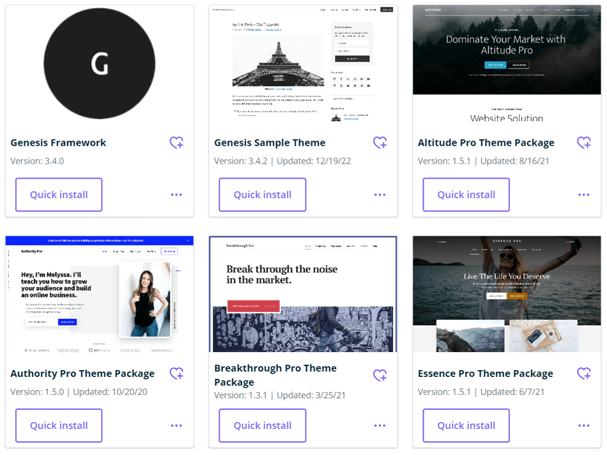
Darüber hinaus unterstützt es auch das Genesis Framework. Damit bietet es anpassbare Genesis-Blöcke mit kostenlosen und erstklassigen Tools zum Erstellen von Genesis-Blocks . Als Ergebnis können Sie die verfügbaren Blöcke verwenden und auch benutzerdefinierte Blöcke für Ihre Website erstellen.
6. Benutzerfreundliche Workflow-Tools
Abgesehen von Themen und Blöcken bietet WP Engine weitere benutzerfreundliche Workflow-Tools. Die Verwendung dieser Tools bietet Ihnen Verknüpfungen und Effizienzen für einen einfachen Einstieg. Einige Werkzeuge sind:
- Mit dem lokalen WordPress-Entwicklungstool (Lokal) können Sie Websites schneller erstellen, testen und bereitstellen. Darüber hinaus können Sie die lokale Entwicklung einfach einrichten und verwenden.
- Außerdem verfügt es über viele Entwicklertools. Einige Test- und Debugging-Tools sind WP-CLI, Xdebug und MailHog, um auf Protokolldateien für PHP, NGINX und MySQL zuzugreifen.
- Bietet Tools für GIT- und SFTP-Verbindungen .
- Mit dem Smart Plugin Manager- Tool erhalten Sie automatische Plugin-Updates.
- Das Website-Überwachungstool gibt Einblicke und Warnungen zur Leistung Ihrer Website.
- Mit dem WordPress-Website-Tester-Tool erhalten Sie Einblicke in Geschwindigkeit und Sicherheit.
7. Leistungsstarke Staging-Umgebung
Mit einer Staging-Umgebung können Sie neue Funktionen, Updates, Plugins und Designs auf dem Klon Ihrer Website testen. Sobald Sie mit den Änderungen einverstanden sind, können Sie dieselbe Staging-Site auf Ihrer Live- oder Produktions-Site verwenden.
Mit WP Engine können Sie mit einem Klick eine Staging-Site erstellen. Daher können Sie sich für eine Site-Kopie anmelden, um die Änderungen zu testen. Pushen Sie es dann mit einem weiteren Klick auf Ihre Live-Site.
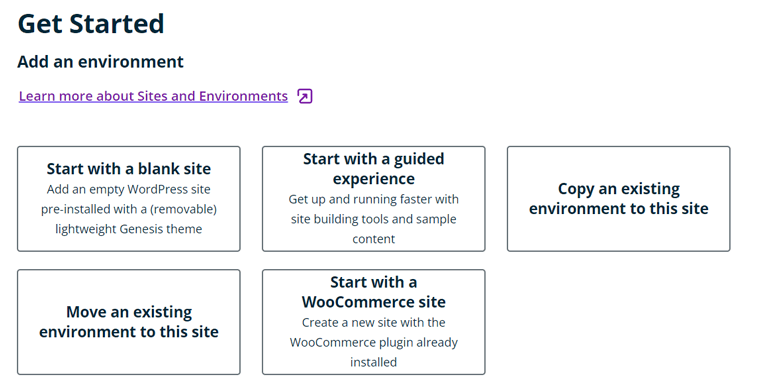
Zuvor haben wir die lokale Entwicklung erwähnt. Das Beste daran ist, dass Sie auch einfach zu und von Ihrer Staging- oder Live-Site pushen und ziehen können.
Anders als Staging-Umgebungen können Sie mit dieser Plattform Entwicklungsumgebungen erstellen. Damit können Entwickler schnell einen effizienten Entwicklungsworkflow einrichten. Das bedeutet, dass Entwickler die Änderungen inszenieren können, bevor sie live gehen.
8. Mehrere Migrationsoptionen
Als Nächstes können Sie Ihre Website je nach Bedarf auf 3 verschiedene Arten zu WP Engine migrieren. Sie sind – Automatisierte Migration , Manuelle Migration und WooCommerce-Migration .
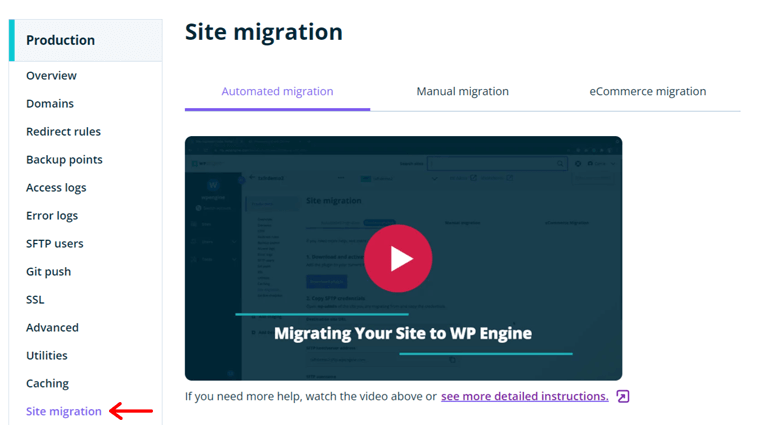
Für eine problemlose Migration enthält es ein kostenloses Plugin für die automatisierte WordPress-Migration. Mit diesem Plugin können Sie Ihre WordPress-Site ohne Sorgen schnell auf WP Engine migrieren. Hier ist ein Link zu seiner Anleitung.
Wer kein Plugin verwenden möchte, kann die Seite manuell migrieren. Sie können Datenbanken und Inhalte einfach aus dem Dashboard importieren und exportieren. Erfahren Sie mehr von hier.
Während die Migration einer E-Commerce-Site eine separate Methode mit einigen wichtigen Aufgaben umfasst. Da gibt es neue Aufträge, Kunden und Produkte. Erfahren Sie mehr mit diesem Leitfaden.
9. Andere zusätzliche Funktionen
Die folgende Liste zeigt die zusätzlichen Funktionen von WP Engine, die wir verpasst haben. Lernen wir sie also kennen!
- Bietet eine komplette kopflose WordPress-Plattform namens Atlas. Sie können damit Headless-Sites mit modernen Entwicklungsfunktionen erstellen, bereitstellen und verwalten.
- Treten Sie dem Agenturpartnerprogramm bei, um exklusive Funktionen wie vorrangigen Support, Provisionen usw. zu erhalten.
- Verwendet die Flywheel Growth Suite-Lösung für Agenturen, mit der Sie Kunden, Standorte und Abrechnung an einem Ort verwalten können.
- Es ist eine extrem skalierbare Plattform. Das bedeutet, dass Sie Ihren Plan und Ihre Ressourcen skalieren können, wenn Ihr Unternehmen wächst.
- Optimiert für das Hosten von LMS (Learning Management System), Medien und mehrsprachigen Websites.
Dies sind alle wichtigen Funktionen von WP Engine, die es zu überprüfen gilt. Kommen wir nun zum nächsten Abschnitt.
C. Wie starte ich mit WP Engine für Ihre WordPress-Site?
Jetzt zeigen wir Ihnen einige wichtige Schritte, um mit der Verwendung von WP Engine für Ihre WordPress-Site zu beginnen.
Hier können Sie den Leitfaden zum Kauf eines verwalteten WordPress-Hosting-Plans sehen. Danach lernen Sie das WP Engine-Portal und das WordPress-Dashboard kennen, um eine Website zu erstellen und zu verwalten.
Tauchen wir also ein!
Schritt 1: Kaufen Sie den Managed WordPress Hosting Plan
Schauen wir uns zunächst die Schritte zum Kauf eines Plans für diesen Hosting-Service an. Auf geht's!
Schritt i: Wählen Sie einen Plan
Öffnen Sie die WP Engine-Website und klicken Sie in der Navigation auf das Menü Preise. Dort sehen Sie viele Pläne für verwaltetes WordPress, verwaltetes WooCommerce und erweiterte Lösungen.
Um eine WordPress-Site einzurichten, wählen Sie einen Plan auf dem Scaler unter verwalteten WordPress-Preisoptionen aus. Klicken Sie dann auf die Schaltfläche Jetzt kaufen , um zu kaufen.
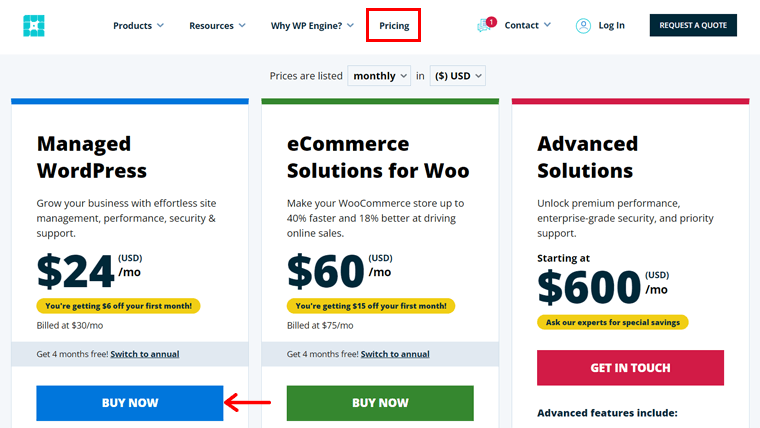
Schritt ii: Erstellen Sie ein Konto
Dadurch werden Sie mit 3 Schritten zur Anmeldeseite weitergeleitet. Der erste Schritt ist die Erstellung eines Kontos. Wählen Sie also die Abonnementmethode zwischen Jährlich und Monatlich aus.
Fügen Sie dann Ihre Kontoinformationen hinzu, einschließlich Ihres Kontonamens und des zu verwendenden Rechenzentrums. Hier ist der Kontoname der Name Ihrer Website und wird auf der Standarddomäne verwendet.
Schritt iii: Geben Sie Ihre Zahlungsinformationen ein
Danach können Sie die Premium-Add-Ons auswählen, die Sie auf Ihrer Website verwenden möchten. Außerdem können Sie einen Gutscheincode hinzufügen, falls Sie einen haben. Als Ergebnis können Sie den gesamten Zahlungswert sehen.
Wenn Sie fertig sind, klicken Sie einfach auf die Schaltfläche Weiter zur Zahlung . Jetzt können Sie Ihre Zahlungsinformationen eingeben und die Zahlung abschließen.
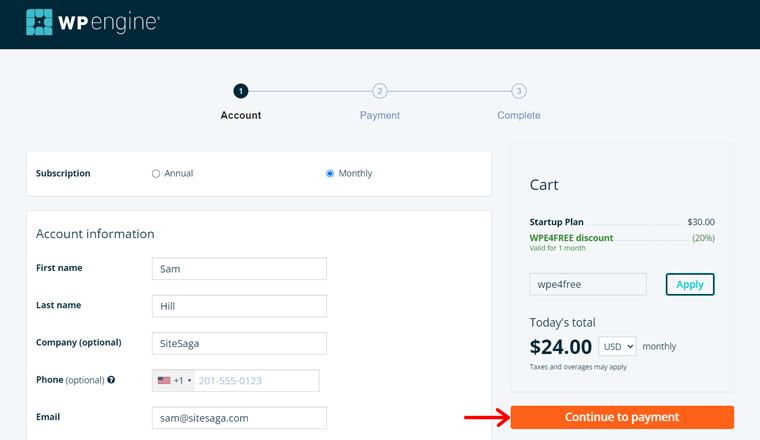
Schritt iv: Kaufen Sie den Hosting-Plan
Sobald Sie Ihr Hostingpaket gekauft haben, sehen Sie eine Erfolgsmeldung mit einer Zusammenfassung Ihrer Kontodaten. Außerdem erhalten Sie Anleitungen zum Starten einer neuen Website in WP Engine.
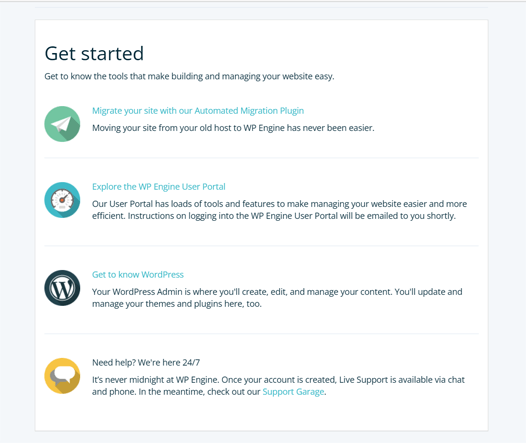
Danach sendet Ihnen WP Engine eine Bestätigungs-E-Mail, um Ihr Konto zu aktivieren. Und das innerhalb von 7 Tagen.
Innerhalb von 10 Minuten erhalten Sie eine weitere E-Mail über die Erstellung Ihrer neuen Website. Der Pluspunkt dieser Plattform ist, dass sie automatisch eine Website erstellt. In dieser E-Mail finden Sie also Ihre Anmeldeinformationen und Anmeldeinformationen.
Schritt v: Öffnen des WP Engine-Benutzerportals
Jetzt können Sie sich mit den neuen Anmeldeinformationen bei Ihrem WP Engine-Benutzerportal anmelden. Sobald sich das Portal öffnet, müssen Sie einen kurzen Einrichtungsvorgang absolvieren. Treffen Sie also Ihre Auswahl und klicken Sie weiter auf die Schaltfläche Weiter , um die Änderungen zu speichern.
Erstellen Sie zunächst Ihr Profil, indem Sie eine Rolle auswählen, die Sie am besten beschreibt. Wie ein Entwickler, Vermarkter, Designer, IT-Experte usw.
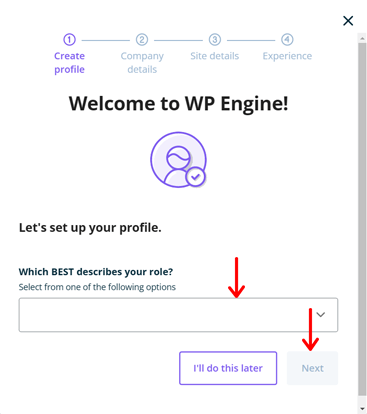
Zweitens müssen Sie Ihre Firmendaten aus den angegebenen Optionen hinzufügen. Drittens fügen Sie Ihre Site-Details hinzu. Wählen Sie hier aus, ob Sie eine neue Website erstellen, eine vorhandene Website verwalten, eine vorhandene Website migrieren oder eine Übertragung erhalten. Wählen Sie außerdem den Typ der Site aus, die Sie erstellen.
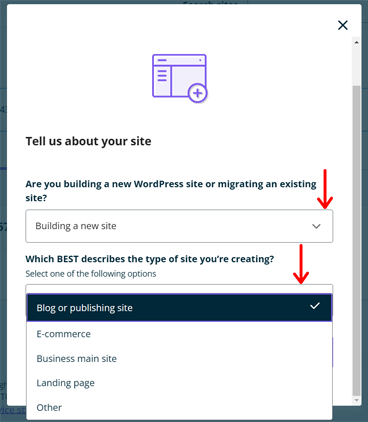
Wählen Sie schließlich Ihr Erfahrungsniveau vom Anfänger bis zum Experten. Wenn Ihr Profil fertig ist, schließen Sie das Setup-Popup, indem Sie auf das Kreuzsymbol klicken.
Schritt 2: Walkthrough zum WP Engine-Benutzerportal
Das WP Engine-Benutzerportal ist ein zentraler Knotenpunkt zur Verwaltung Ihrer Websites. Auf Ihrem Portal können Sie viele Einstellungen und Optionen für Ihre Sites sehen. Also, warum sie nicht ausprobieren?
Hier ist ein kurzer Überblick über die Menüs in Ihrem Benutzerportal. Beachten Sie, dass sich die Menüs je nach gewähltem Plan unterscheiden.
1. Websites
Im Menü Sites sehen Sie Ihre automatisch erstellte neue Website. Dort können Sie eine Vorschau Ihrer Website anzeigen und das WordPress-Dashboard öffnen. Darüber hinaus können Sie eine Umgebung hinzufügen, sie einer Gruppe hinzufügen, den Site-Namen bearbeiten und die Site löschen.
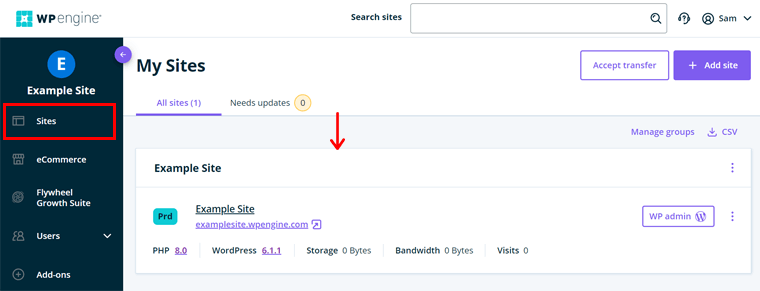
Außerdem können Sie in diesem Menü eine neue Site hinzufügen oder die Übertragung akzeptieren. Die Anzahl der Websites, die Sie Ihrem Hosting-Konto hinzufügen können, hängt von Ihrem Plan ab.
Außerdem gibt es Optionen zum Verwalten der Gruppen und zum Herunterladen einer CSV-Datei. Und wenn Updates für Plugins/Themes verfügbar sind, werden Sie diese auch hier sehen.
Um Ihnen zu helfen, können Sie diese Dokumentation zum Erstellen von Sites und Umgebungen durchgehen.
2. E-Commerce
Um einen Shop zu eröffnen, verfügt WP Engine über eine E-Commerce-Lösung. Mit diesem verwalteten WooCommerce-Hosting-Service können Sie schneller verkaufen.
Da wir uns für verwaltetes WordPress-Hosting entschieden haben, müssen Sie es aktualisieren, um diesen Plan für Ihren Shop aus diesem E- Commerce -Menü zu erhalten. Mit dieser Hosting-Lösung erhalten Sie E-Commerce-Funktionen. Wie z. B. E-Commerce-fähige Themen, sofortige Shop-Suche, Live-Warenkorb und mehr.
Weitere Informationen finden Sie im Übersichtsartikel zur E-Commerce-Lösung von WP Engine.
3. Flywheel-Wachstumssuite
In ähnlicher Weise können Sie Ihren Plan für die Entwicklung einer Agenturwebsite in diesem Menü mit der Flywheel Growth Suite direkt aktualisieren.
Diese Suite ist eine All-in-One-Lösung für Agenturinhaber, um ihr Geschäft voll auszuschöpfen. Es enthält Tools und Einblicke, um Ihre Agentur nach Ihren Wünschen zu skalieren. Erfahren Sie hier mehr.
4. Benutzer
Das nächste Menü ist Benutzer . Darunter befinden sich 3 Untermenüs. Die vollständige Anleitung für dieses Menü finden Sie hier. Aber lassen Sie uns sie hier kurz wissen:
- Kontobenutzer: Hier enthält es die Liste der Benutzer, die in diesem Plan Zugriff auf Ihre Websites haben. Außerdem können Sie neue Benutzer einladen und die aktuellen Benutzer bearbeiten oder entfernen.
- Technische Kontakte: Dieser Abschnitt enthält die Kontaktinformationen der Benutzer, die kontaktiert werden können, wenn es Aktualisierungen oder technische Bedenken gibt.
- Kontoaktivität: Von hier aus sehen Sie die Informationen zu den Änderungen im Portal. Außerdem wird erwähnt, welche Benutzer welche Änderungen vorgenommen haben.
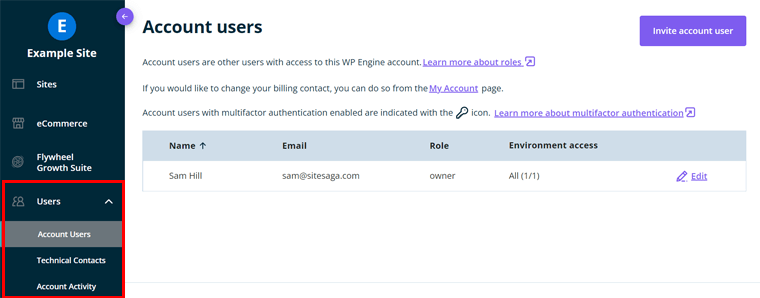
5. Addons
In diesem Add- Ons -Menü können Sie alle verfügbaren Add-Ons anzeigen, die Sie Ihrer Website hinzufügen können. Einige von ihnen werden mit dem von Ihnen verwendeten Plan geliefert, sodass Sie sie einfach verwalten können. Während Sie die kostenlosen Add-Ons herunterladen oder die nicht verwendeten Premium-Add-Ons erwerben können.
Hier sind einige Add-ons, die Sie für weitere Funktionen zu Ihrer Website hinzufügen können:
- Global Edge Security: Bietet fortschrittliche Sicherheitslösungen in Partnerschaft mit Cloudflare.
- Smart Plugin Manager: Überprüft Ihre Website und aktualisiert automatisch Ihre Plugins.
- Themen: Enthält die 10 Premium-StudioPress-Themen, die Sie für Ihre Website verwenden können.
- Genesis Pro : Enthält exklusivere Blöcke, Themen und Designs für Ihre Website.
- Lokal: Wird mit einem lokalen Entwicklungstool geliefert, mit dem Sie ganz einfach mit dem Aufbau Ihrer Website beginnen können.
- Standortüberwachung: Überwacht Ihre Website und sendet Warnungen, wenn die Website einen Ausfall meldet.
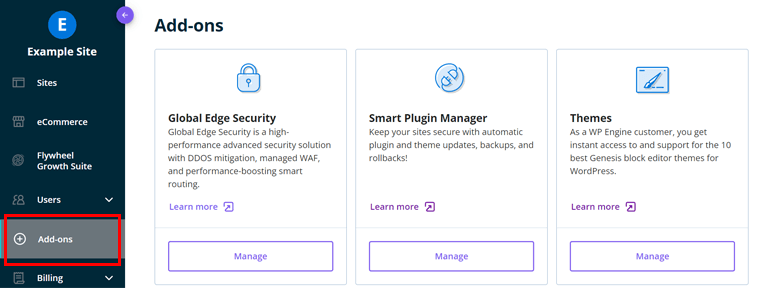
6. Abrechnung
Das Abrechnungsmenü ist für den Besitzer dieses Plans. Hier sehen Sie 3 Untermenüs. Sie sind:
- Rechnung: Hier können Sie Ihre Kontoinformationen überprüfen und die Zahlungsinformationen aktualisieren. Außerdem können Sie Rechnungen und das Verlängerungsdatum des Plans finden.
- Nutzung: Dieser Abschnitt zeigt die Flugzeugnutzung auf einen Blick für jede Umgebung.
- Plan ändern: In diesem Menü können Sie Ihren Plan zwischen verwalteten WordPress-, WooCommerce- und Agenturlösungen ändern.
7. Ressourcen
Schließlich enthält das Menü „ Ressourcen “ alle wichtigen Support-Ressourcen für Sie. Dazu gehören Hosting 101, hilfreiche Leitfäden, Ankündigungen, Feedback und Hilfe.
Schritt 3: Konfigurieren Sie das Site-Portal
Sobald Sie Ihr Portal kennen, können Sie die Optionen für Ihre Site überprüfen und konfigurieren.

Wie bereits erwähnt, wird zu Beginn automatisch eine Website erstellt. Außerdem erhalten Sie die Anmeldeinformationen per E-Mail, die Sie im Portal speichern können. Daher können Sie diese Website bearbeiten und fortfahren.
Sehen wir uns nun die Konfigurationsoptionen im Site-Portal an. Klicken Sie dazu zuerst auf das Menü Sites Ihres Benutzerportals. Klicken Sie dann auf den Titel Ihrer Website.
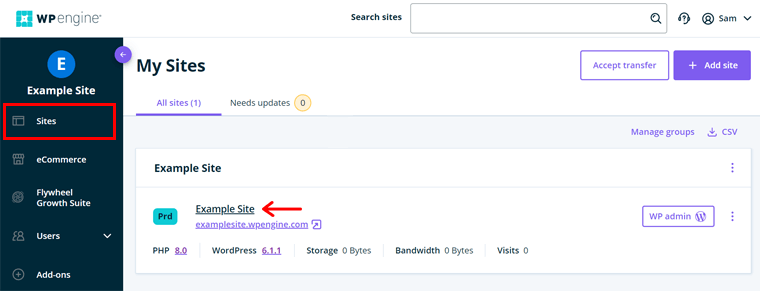
Dadurch werden alle verschiedenen Menüs für Ihre Site-Umgebung geöffnet. Also, sehen wir sie uns an!
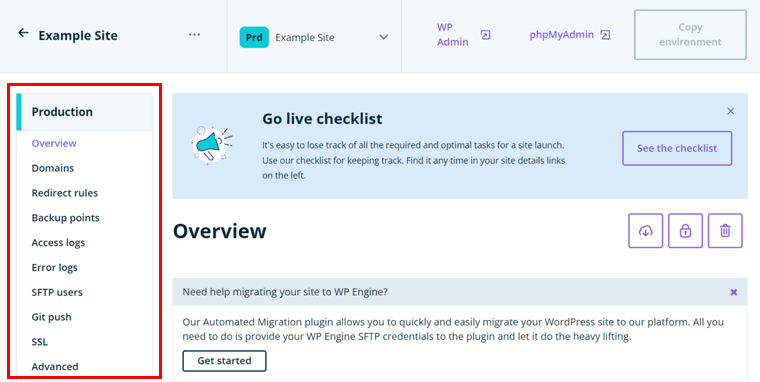
1. Übersicht
Das Übersichtsmenü gibt einen Überblick über Ihre Umgebung. Hier können Sie viele Dinge für diese Umgebung ausführen. Einige verfügbare Optionen sind:
- Mit dem Plug-in für die automatisierte Migration können Sie Ihre Website zu WP Engine migrieren.
- Im Bereich Umgebungsstatistiken können Sie die primäre Domain, die SSH-Anmeldung usw. verwalten.
- Zeigt die Gesamtzahl und die durchschnittliche Anzahl von Besuchern, Bandbreite und Speicherplatz an.
2. Andere Menüs
Abgesehen vom Übersichtsmenü sind einige wichtige Menüs:
- Domains: Für Produktionsstandorte zeigt dieses Menü alle ihre Domains an. Außerdem können Sie die Domäne hinzufügen und verwalten.
- Umleitungsregeln: Hier können Sie die 301- und 302-Umleitungsregeln hinzufügen oder entfernen.
- Backup-Punkte: Hier können Sie Backup-Checkpoints erstellen, wiederherstellen und herunterladen.
- SSL: Kann Ihrer Domäne für Produktionsumgebungen ein SSL-Zertifikat hinzufügen.
3. Neue Umgebungen hinzufügen
Nach den Menüs finden Sie Optionen zum Hinzufügen einer neuen Staging- und Entwicklungssite für diese Produktionssite. Klicken Sie also auf die Option Staging hinzufügen, um eine Staging-Umgebung zu erstellen. Während Sie auf die Option Entwicklung hinzufügen klicken können, um eine Entwicklungsumgebung zu erstellen.
4. Umgebung kopieren
Oben im Site-Portal befindet sich die Schaltfläche „ Umgebung kopieren “. Über diese Schaltfläche können Sie Inhalte zwischen Umgebungen kopieren. Beispielsweise können Sie den entwickelten Inhalt in der Entwicklungsumgebung kopieren, um ihn auf die Produktionsseite zu übertragen.
Vollständige Informationen finden Sie im vollständigen Handbuch im Benutzerportal.
Damit sind die verschiedenen Einstellungen und Optionen in den Menüs von WP Engine abgeschlossen. Also, machen wir weiter!
Schritt 4: Einrichten der WordPress-Website
Jetzt können Sie mit dem Aufbau Ihrer WordPress-Site beginnen. Um das WordPress-Admin-Dashboard zu öffnen, klicken Sie auf das Menü Sites . Klicken Sie dann auf die WP-Admin- Schaltfläche der Site.
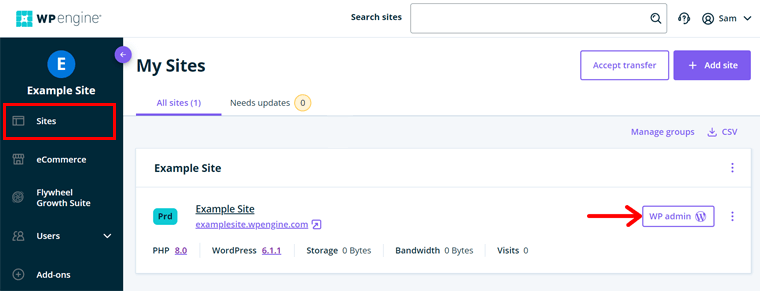
Auf der neuen Registerkarte können Sie sich bei Ihrem WordPress-Dashboard anmelden. Sehen wir uns also an, wie man mit dem Dashboard arbeitet.
1. Arbeiten mit dem WordPress-Dashboard
Hier sind die Schritte zum Konfigurieren und Erstellen einer WordPress-Website auf WP Engine.
Schritt i: Kennen der WP-Engine-Einstellungen
Auf dem WordPress-Dashboard finden Sie ein WP Engine -Menü. Dort sehen Sie 4 Optionen für Ihre Website. Sie sind:
- Informationen: Hier können Sie Ihr DNS einstellen, Zugriffs- und Fehlerprotokolle herunterladen und sich über neue Ankündigungen und den Dienststatus informieren.
- Caching: Auf dieser Registerkarte können Sie alle Caches löschen. Außerdem können Sie die Cache-Einstellungen ändern, um die Cache-Zeiten zu erhöhen.
- Anzeige: Wählen Sie, ob das Menü „WP Engine Quick Actions“ in der Admin-Leiste angezeigt werden soll oder nicht. Außerdem können Sie die anderen Benutzerrollen auswählen, die darauf zugreifen können.
- Site-Einstellungen: Auf dieser Registerkarte können Sie die Dateiberechtigungen zurücksetzen. Darüber hinaus enthält es einige erweiterte Konfigurationsoptionen.
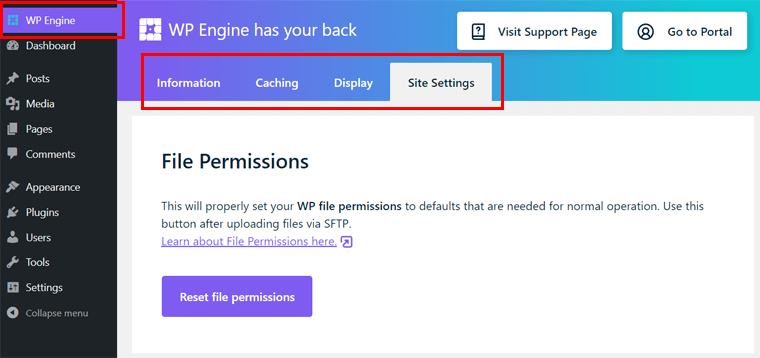
Vergessen Sie nicht, nach jeder Änderung, die Sie auf diesen Registerkarten vornehmen, auf die Schaltfläche Speichern zu klicken.
Schritt ii: Fügen Sie ein Design ein
Anstatt eine Website von Grund auf neu zu entwickeln, können Sie ein schönes Thema verwenden. Und es gibt viele WordPress-Themes, die im Theme-Verzeichnis verwendet werden können.
Das Beste ist, dass Sie eines der 10 Premium-Designs von StudioPress für Ihre Website verwenden können. Für weitere Optionen müssen Sie sich auch das Genesis-Framework besorgen. Mal sehen, wie.
Öffnen Sie zunächst Ihr Benutzerportal und klicken Sie auf das Menü Add-ons . Suchen Sie dort das Themes -Add-On und klicken Sie auf die Schaltfläche Verwalten .
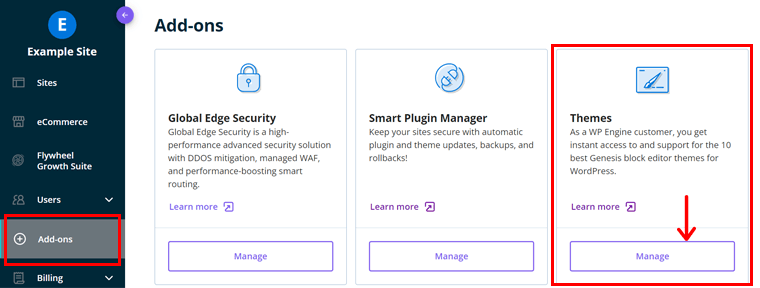
Suchen Sie nun nach Genesis Framework und klicken Sie auf die Schaltfläche Quick Install .
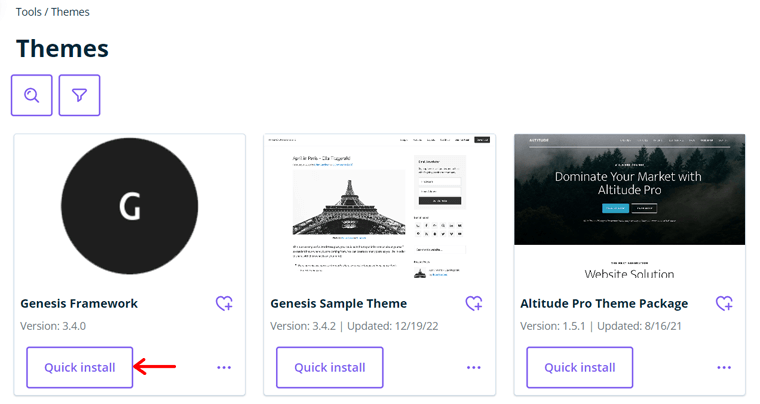
Dies öffnet ein Popup-Fenster. Wählen Sie hier Ihre Umgebung aus und klicken Sie auf die Schaltfläche Installieren .
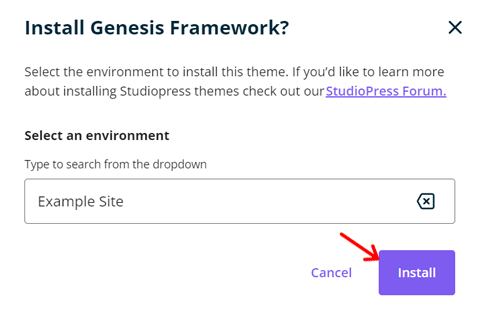
Das Themes -Add-On enthält alle verschiedenen StudioPress-Themen. Sie können also eine Vorschau der verfügbaren Themen anzeigen. Klicken Sie dann auf die Schaltfläche Schnellinstallation des gewünschten Themas.
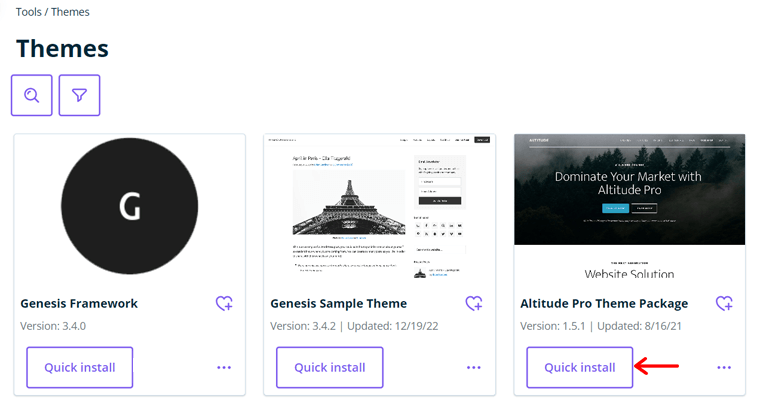
Wählen Sie erneut die Umgebung für das zu verwendende Thema aus. Klicken Sie zuletzt auf die Schaltfläche Installieren .
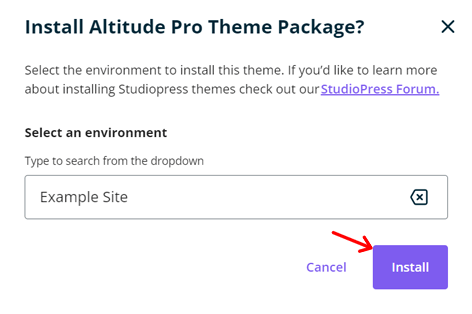
Sie müssen das Design jedoch aktivieren, um es verwenden zu können. Öffnen Sie also das WordPress-Dashboard und navigieren Sie zum Menü Aussehen > Themen . Klicken Sie dort auf die Schaltfläche Aktivieren für das StudioPress-Design.
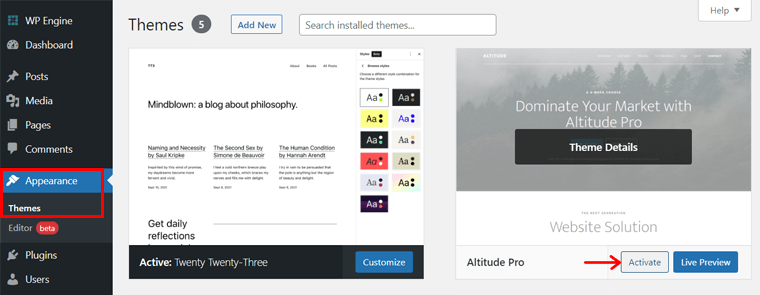
Erfahren Sie in diesem Handbuch, wie Sie Ihr StudioPress-Design anpassen.
Schritt iii: Fügen Sie Ihre Inhalte hinzu
Als Nächstes können Sie damit beginnen, Inhalte zu Ihrer Website hinzuzufügen. Für Inhalte können Sie Seiten und Beiträge im WordPress-Dashboard erstellen.
Seiten enthalten meistens den statischen Inhalt der Website, der im Navigationsmenü gehalten wird. Wie Über uns, Kontakt, Preise usw. Während die Beiträge dynamisch sind und die neuesten Inhalte von Websites enthalten. Wie Nachrichten, Artikel usw.
Der Prozess zum Erstellen und Veröffentlichen von Seiten und Beiträgen ist derselbe. Sehen wir uns zum Beispiel an, wie man einen Beitrag erstellt.
Navigieren Sie zum Menü Beiträge > Neu hinzufügen. Fügen Sie im WordPress-Editor Titel, Inhalt, Medien und mehr des Beitrags hinzu. Klicken Sie abschließend auf die Schaltfläche Veröffentlichen .
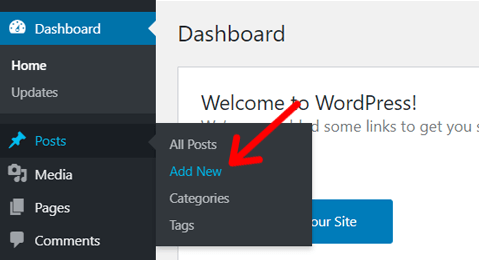
Schritt iv: Verwenden Sie die Plugins
WordPress enthält eine Vielzahl von Plugins, um der Website verschiedene Funktionalitäten hinzuzufügen. Für Ihre Website können Sie die gewünschten Plugins installieren und verwenden.
Für jedes kostenlose Plugin können Sie diese einfachen Schritte befolgen, um loszulegen. Gehen Sie zum Menü Plugins > Neu hinzufügen. Suchen Sie dann nach dem Plugin, das Sie hinzufügen möchten. Sobald Sie es gefunden haben, klicken Sie auf die Schaltfläche Jetzt installieren . Wenn Sie fertig sind, klicken Sie auf die Schaltfläche Aktivieren .
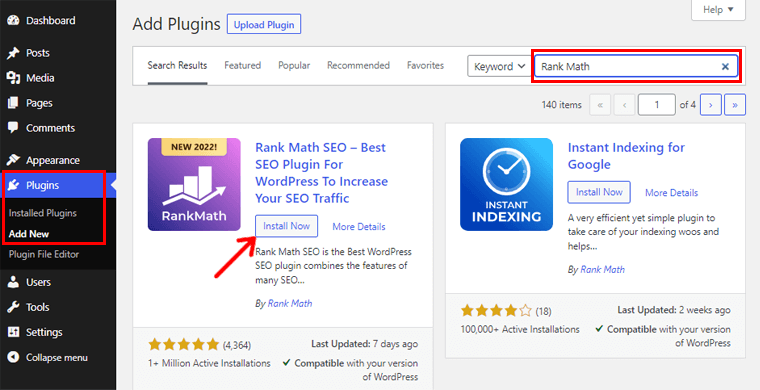
Erfahren Sie in diesem Artikel ausführlich über das Erstellen und Veröffentlichen einer Website.
2. Vorschau der Website und phpMyAdmin
Wenn Sie fertig sind, können Sie direkt von Ihrem Benutzerportal aus eine Vorschau Ihrer Website und Datenbank anzeigen. Öffnen Sie dazu zuerst das Sites- Menü im Portal.
Um eine Vorschau Ihrer Website anzuzeigen, können Sie im Menü „ Websites “ auf die URL Ihrer Website klicken.
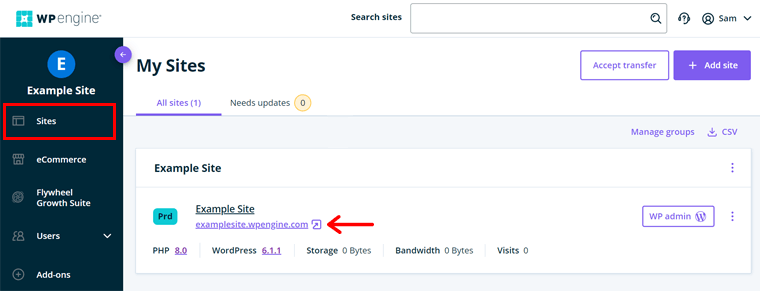
Auf der anderen Seite müssen Sie auf den Site-Namen klicken und das Site-Portal öffnen. Klicken Sie dann oben auf die Option phpMyAdmin , um die Datenbank zu überprüfen.
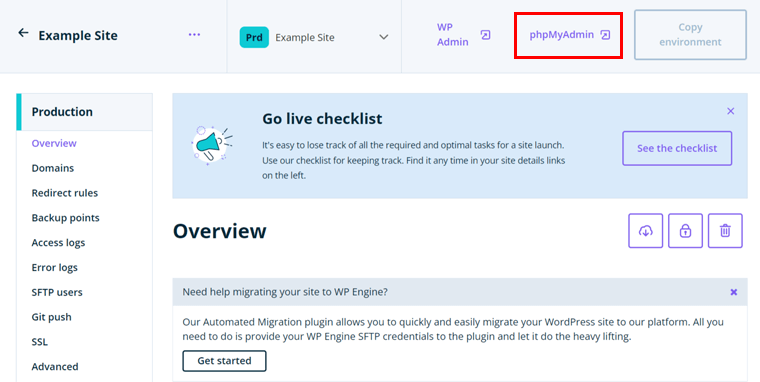
Das ist alles für hier! Hoffentlich haben Sie unsere Schritte verstanden, um mit Ihrer Website auf WP Engine zu beginnen. Lassen Sie uns damit mehr über die verwalteten WordPress-Hosting-Pläne erfahren.
D. Von WP Engine verwaltete WordPress-Hosting-Preispläne
Es gibt keinen kostenlosen Plan oder Testversion von WP Engine. Sie können einen geeigneten Plan erwerben und ihn dann ausprobieren, wobei Sie die 60-tägige Geld-zurück-Garantie im Auge behalten.
Darüber hinaus können Sie WP Engine aus 3 Preisoptionen erwerben. Jeder von ihnen hat verschiedene Preispläne zur Auswahl. Also, sehen wir sie uns an!
1. Verwaltetes WordPress-Hosting
Hier sind die Preisoptionen für die Erstellung einer WordPress-Website auf WP Engine:
| Plan/Funktionen | Anfang | Fachmann | Wachstum | Skala | Gewidmet |
| Preis pro Monat | $30 | $59 | $115 | $290 | Brauch |
| Anzahl der Standorte | 1 | 3 | 10 | 30+ | 30+ |
| Besuche pro Monat | 25K | 75.000 | 100.000 | 400.000 | 400.000+ |
| Lagerung | 10 GB | 15GB | 20GB | 50GB | 50GB+ |
| Bandbreite | 50GB | 125GB | 200GB | 500GB | 500GB+ |
2. E-Commerce-Lösungen für Woo
Die Tabelle zeigt die Preispläne für die Einrichtung von E-Commerce-Sites mit WooCommerce.
| Plan/Funktionen | Anfang | Fachmann | Wachstum | Skala | Gewidmet |
| Preis pro Monat | $30 | $62 | $116 | $291 | Brauch |
| Anzahl der Standorte | 1 | 3 | 10 | 30+ | 30+ |
| Besuche pro Monat | 25K | 75.000 | 100.000 | 400.000 | 400.000+ |
| Lagerung | 10 GB | 15GB | 20GB | 50GB | 50GB+ |
| Bandbreite | 50GB | 125GB | 200GB | 500GB | 500GB+ |
3. Erweiterte Lösungen
Advanced Solutions bietet Sicherheit auf Unternehmensniveau, erstklassige Leistung und vorrangigen Support. Darüber hinaus umfasst es erweiterte DDoS-Abwehr, Hochverfügbarkeitsoptionen, White-Glove-Migration und mehr. Und der Preis für diesen Plan beginnt bei 600 $ .
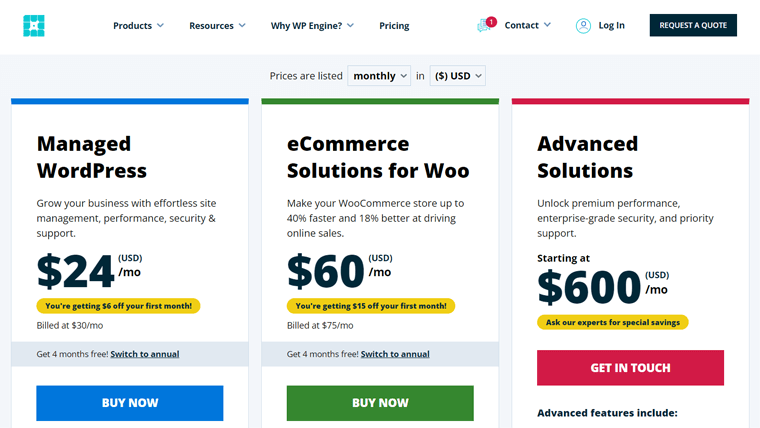
Um mehr zu erfahren, können Sie das Verkaufsteam per Telefon oder Chat kontaktieren. Oder besuchen Sie zuerst die WP Engine-Preisseite.
E. Was sind die Kundensupport-Optionen in WP Engine?
WP Engine bietet seinen Kunden mit seinem Team von WordPress-Experten einen preisgekrönten 24/7-Support. Diese Experten gehen auf Bedenken ein und lösen Probleme jeder Größe im Zusammenhang mit Ihrer Website. Darüber hinaus bietet dieses Unternehmen mehrere Methoden zur Bereitstellung von Kundensupport.
Daher können Sie das Verkaufsteam per Chat oder Telefonanruf kontaktieren oder ein Angebot anfordern. Wenn Sie Unterstützung benötigen, gehen Sie zum Ressourcenzentrum. Dort finden Sie Artikel, Videos, Webinare usw.
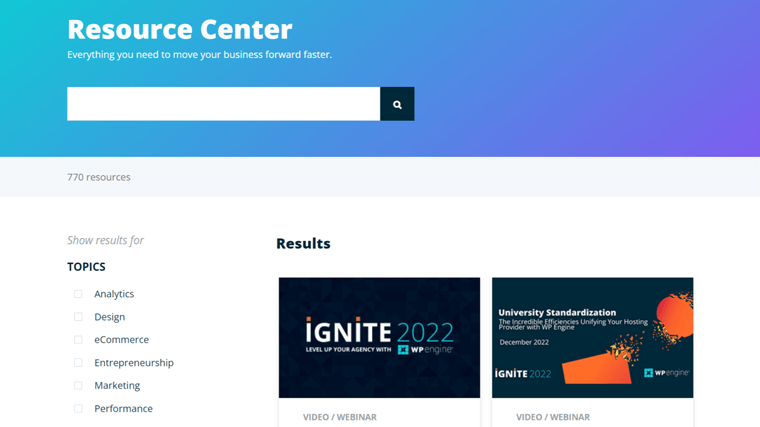
Andererseits enthält das Support Center eine umfassende Dokumentation. Es enthält Anleitungen zu Einrichtung, Konto, WordPress-Hilfe, Fehlerbehebung und anderen. Sie können sich bei Ihrem Konto anmelden, um weitere Hilfe zu Passwörtern, Abrechnung usw. zu erhalten.
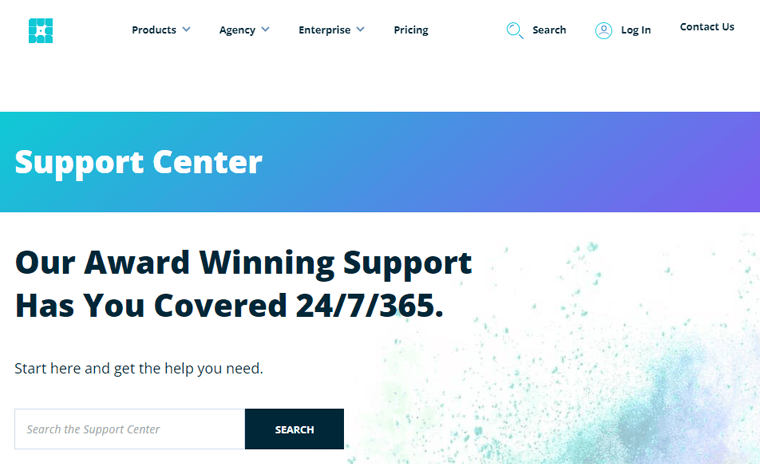
Abgesehen davon bietet es auch kostenlose Website-Migration und Support. Und wenn Sie eine WordPress-Agentur finden müssen, tun Sie dies ganz einfach über das Agenturverzeichnis.
Darüber hinaus können Sie auf verschiedene Weise mit dem Team und anderen WP Engine-Benutzern in Verbindung bleiben. Wie Blogs, Communities und Zeitschriften.
F. Kundenrezensionen zu WP Engine
Neben der Bewertung schauen Sie sich am besten die Kundenrezensionen Ihrer Hosting-Plattform an. Es informiert Sie über die Vor- und Nachteile des Hosts.
Daher sind hier die Benutzerbewertungen und Bewertungen von WP Engine basierend auf den 2 legitimen Online-Bewertungsseiten. Also, lasst uns einen Blick darauf werfen!
Benutzerrezensionen und -bewertungen auf Trustpilot
Der TrustScore der WP Engine in Trustpilot beträgt 4,5 von 5 , basierend auf 298 Nutzerbewertungen. Das ist erstaunlich! Darüber hinaus haben über 74 % der Gesamtbewertungen für diesen Gastgeber 5 Sterne vergeben.
Erfreulicherweise stimmen viele WP Engine-Kunden zu, dass diese Plattform großartigen Support bietet. Es gibt jedoch einige Beschwerden über seine Geschwindigkeit.
Insgesamt wirken die Nutzerbewertungen vertrauenswürdig und anständig. Schauen Sie sich unbedingt die neuesten Bewertungen über diesen Link an.
Benutzerrezensionen und Bewertungen auf G2 Reviews
In ähnlicher Weise erzielt es auch bei G2 Reviews 4,5 von 5 Punkten. Und dies basiert auf den 198 Benutzerbewertungen. Toll, nicht wahr?
Laut der Analyse sind die am besten bewerteten Funktionen von WP Engine CMS-Unterstützung, Sicherheitstools und Web-Framework-Unterstützung. Auf der anderen Seite sind die schlecht bewerteten Funktionen E-Mail-Hosting, VPS-Hosting und Speicherbeschränkungen.
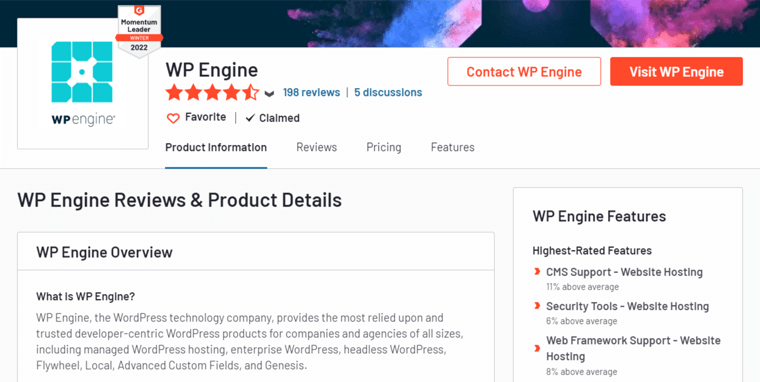
Darüber hinaus erzielt dieser Anbieter die folgende Bewertung für verschiedene Szenarien:
- Benutzerfreundlichkeit: 9,0 von 10
- Qualität der Unterstützung: 9,2 von 10
- Einfache Unterstützung: 8,9 von 10
Um die neuesten Rezensionen und Bewertungen zu erfahren, gehen Sie zu diesem Link von G2 Reviews auf WP Engine.
Insgesamt ist WP Engine eine phänomenale Webhosting-Plattform mit verschiedenen Hosting-Lösungen. Es hat großartige Support-Optionen und bietet integrierte oder vorinstallierte Funktionen und Tools.
Für bessere Ergebnisse kann diese Plattform ihre Speicher- und Geschwindigkeitsfunktionalität verbessern. Tatsächlich hat es hart daran gearbeitet, eine bessere Geschwindigkeit und Leistung als zuvor bereitzustellen.
G. Alternativen zur WP-Engine
Bei weitem haben wir alles über die WP Engine-Plattform gelernt. Zusammenfassend bietet es hervorragende Features und Funktionalitäten für Ihre wachsende Website.
Es ist jedoch nicht der einzige Anbieter, der einen verwalteten WordPress-Hosting-Plan anbietet. Andere Plattformen bieten möglicherweise bessere Optionen für Ihre Website-Anforderungen.
Schauen wir uns also die besten Alternativen zu WP Engine an.
1. Kinsta
Kinsta ist eine der am besten verwalteten WordPress-Hosting-Plattformen mit skalierbaren Lösungen. Sie können diesen Dienst verwenden, um jede Art von Website zu erstellen. So können Sie jedes mittlere bis große Unternehmen einer E-Commerce-Site, eines Unternehmens oder einer Agentur aufbauen.
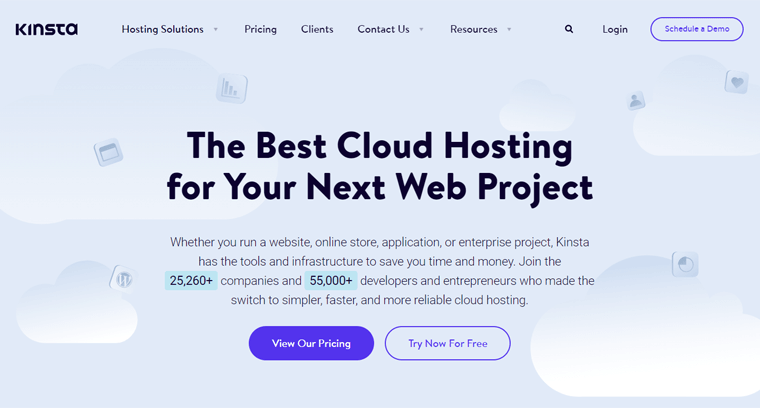
Darüber hinaus ist Kinsta ein Cloud-Hosting-Anbieter, der von Google Cloud betrieben wird. Daher können Sie aus 26 Rechenzentren auf 5 Kontinenten wählen. Außerdem erhalten Sie mit diesem Host den Cloudflare CDN-Dienst. Infolgedessen kann Ihre Website nahtlos von 200 Städten in über 100 Ländern aus funktionieren.
Preisgestaltung
Die folgende Tabelle zeigt einige Preispläne für Kinsta auf seiner verwalteten WordPress-Hosting-Lösung.
| Planen | Anlasser | Profi | Geschäft 1 | Geschäft 2 | Unternehmen 1 | Unternehmen 2 |
| Preis pro Monat | $35 | $70 | $115 | $225 | $675 | $1000 |
| WordPress-Installationen | 1 | 2 | 5 | 10 | 60 | 80 |
| Monatliche Besuche | 25K | 50K | 100.000 | 250.000 | 1M | 1,5 Mio |
| SSD-Speicher | 10 GB | 20GB | 30GB | 40GB | 100GB | 150GB |
Wenn du einen besseren Host willst, dann lerne die besten Kinsta-Alternativen kennen.
2. Pressbar
Ein preisgekrönter Anbieter mit leistungsstarken verwalteten WordPress-Hosting-Plänen ist Pressable. Es bietet 28 globale Punkt-CDN-Dienste mit Caching-Funktionalität auf Serverebene. Als Ergebnis erhalten Sie erstklassige Leistung und 100 % Verfügbarkeitsservice.
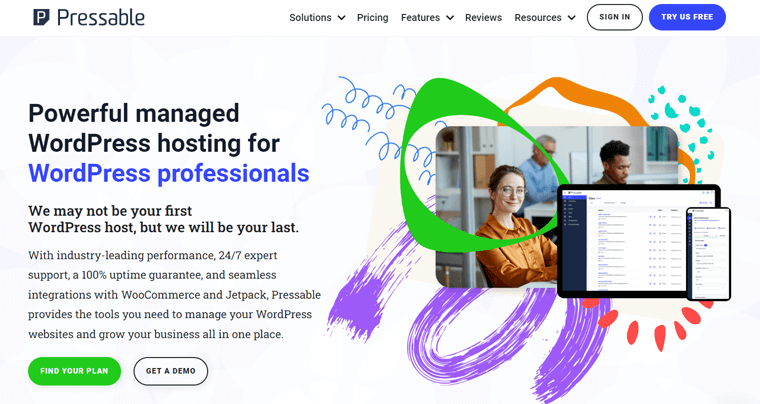
Darüber hinaus bietet diese Plattform erweiterte Sicherheits- und Supportfunktionen. Einige bemerkenswerte Sicherheitsfunktionen in Pressable sind die Unterstützung bei der Wiederherstellung von Hacks und das kostenlose Tool Jetpack Security Daily.
Preisgestaltung
Dies sind einige Preisoptionen in Pressable für eine verwaltete WordPress-Hosting-Lösung.
| Planen | Eintrittsplan | Persönlicher Plan | Starterplan | Pro-Plan | Premium-Plan |
| Preis pro Monat Monatlich abgerechnet | $19 | $25 | $45 | $90 | $155 |
| Preis pro Monat Jährlich abgerechnet | 15,83 $ | 20,83 $ | 37,50 $ | $75 | 129,17 $ |
| WordPress-Installationen | 1 | 1 | 3 | 10 | 20 |
| Monatliche Besuche | 5K | 30K | 50K | 150.000 | 400.000 |
| Lagerung | 10 GB | 20GB | 30GB | 50GB | 80GB |
Sie wollen sich im Detail über das Managed WordPress Hosting von Pressable informieren? Dann sehen Sie sich hier unseren vollständigen Pressable-Test an.
3. Weiter
Wenn Sie eine schnelle, sichere und skalierbare verwaltete Hosting-Plattform für Ihre WordPress-Site wünschen, dann ist hier Nexcess. Es bietet unübertroffene Bandbreite und Speicherplatz für Hochleistungsstandorte, selbst bei seinen Starter-Plänen. Letztendlich wird Ihre kleine oder große Unternehmenswebsite hervorragend funktionieren.
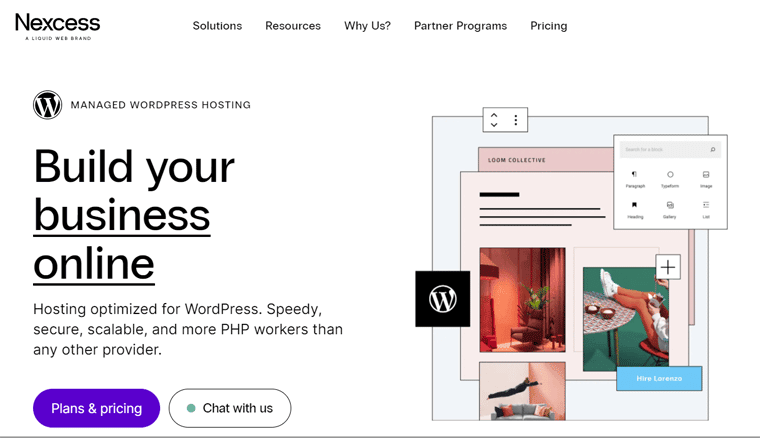
Darüber hinaus wird dieser Hosting-Anbieter in einem Paket mit Premium-Technologien geliefert. Zum Beispiel bietet es iThemes Security. Folglich können Sie die Sicherheit Ihrer Website regelmäßig überwachen. Außerdem hilft es Ihnen, Ihre Website zu erweitern.
Preisgestaltung
Nexcess enthält die folgenden Preispläne für seinen verwalteten WordPress-Hosting-Service.
| Planen | Funke | Hersteller | Designer | Baumeister | Hersteller | Exekutive | Unternehmen |
| Preis pro Monat Monatlich bezahlt | 13,3 $ | $55,3 | 76,3 $ | 104,3 $ | 209,3 $ | 384,3 $ | $699,3 |
| Preis pro Monat, jährlich bezahlt | 15,83 $ | 65,83 $ | 90,83 $ | 124,17 $ | 249,17 $ | 457,5 $ | 832,5 $ |
| Anzahl der Standorte | 1 | Bis zu 5 | Bis zu 10 | Bis zu 25 | Bis zu 50 | Bis zu 100 | Bis 250 |
| Lagerung | 15GB | 40GB | 60GB | 100GB | 300GB | 500GB | 800GB |
| Bandbreite | 2 TB | 3 TB | 4 TB | 5 TB | 5 TB | 10 TB | 10 TB |
Wenn Sie mehr über diese Plattform erfahren möchten, finden Sie hier unseren Leitfaden zu Nexcess.
H. Abschließendes Urteil – Ist WP Engine das am besten verwaltete Hosting für WordPress?
Am Ende besteht der Hauptpunkt dieser Überprüfung darin, herauszufinden, ob WP Engine das am besten verwaltete WordPress-Hosting ist. Für uns würden wir definitiv sagen, dass WP Engine eine der besten Entscheidungen für verwaltetes WordPress-Hosting ist.

Die Wahl liegt jedoch ganz bei Ihnen! Fassen wir also alles in diesem WP Engine-Test zusammen. Bestimmen Sie dann, ob es für Ihre Website geeignet ist.
Nach unseren Recherchen ist WP Engine eine vertrauenswürdige WordPress-Hosting-Plattform. Es enthält viele leistungsstarke Funktionen für Geschwindigkeit, Sicherheit und Leistung.
Die Preispläne können etwas hoch sein. Es ist jedoch skalierbar, sodass Sie diesen Service für kleine bis mittlere Unternehmen, Agenturen, E-Commerce, Unternehmen und so weiter nutzen können.
Darüber hinaus empfehlen wir Ihnen, diese Plattform auszuprobieren. Wenn es Ihnen nicht gefallen hat, können Sie den Service mit der 60-tägigen Geld-zurück-Garantie kündigen.
Besuchen Sie uns zu guter Letzt noch einmal, um Hilfe bei der Erstellung eines Plans und der Erstellung einer Website zu erhalten. Das ist es!
I. Häufig gestellte Fragen (FAQs) zu WP Engine
WordPress ist ein leistungsstarkes Content-Management-System (CMS). Viele Unternehmen bieten einen verwalteten WordPress-Hosting-Service an. Beim verwalteten WordPress-Hosting kümmert sich der Hoster um die technischen Dinge. Während Sie Ihr Geschäft online ausbauen können.
Mit WordPress Multisite können Sie einer WordPress-Installation mehrere Sites hinzufügen. Abgesehen von den Starter-Plänen können Sie mit anderen Plänen ein kostenpflichtiges Add-on hinzufügen, um WordPress Multisite zu unterstützen.
Ja, WP Engine bietet monatliche und jährliche Abonnements für alle Pläne an. Die Preise der Monatspläne sind jedoch etwas höher als die der Jahrespläne.
Ja, WP Engine hat eine 60-tägige Geld-zurück-Garantie. Das ist relativ länger als das, was die meisten Unternehmen in ihren Plänen anbieten, nämlich 30 Tage.
Ja, Sie können zusätzliche Websites hinzufügen, wenn Sie einen Plan von WP Engine kaufen. Es kostet $200/Jahr für jeden zusätzlichen Standort. Aber die anderen Ressourcen werden zwischen den Standorten geteilt.
Fazit
Das ist es! Wir sind am Ende dieses Übersichtsartikels zu WP Engine angelangt .
Hoffentlich haben Sie diese verwaltete WordPress-Hosting-Plattform verstanden. Und stimmen Sie auch unserer Forschung und Anleitung zu.
Insgesamt ist WP Engine ein phänomenaler Hosting-Anbieter. Es enthält viele Funktionen, Add-Ons, Support-Optionen usw. für seine Benutzer. Daher hat diese Überprüfung möglicherweise Ihre Entscheidung, WP Engine für Ihre Website zu verwenden, ausgeräumt.
Wenn Sie immer noch verwirrt sind, dann kommentieren Sie mit Ihren Fragen. Wir helfen Ihnen gerne, die richtige Wahl zu treffen.
Lesen Sie auch unsere anderen Artikel über die am besten verwalteten WooCommerce-Hosting-Dienste und den Bluehost-Test.
Folgen Sie uns zu guter Letzt auf unseren Social-Media-Adressen auf Facebook und Twitter, um in Zukunft darauf zurückgreifen zu können.
